- Горячие темы:
- Все для фронта - все про оружие и технику
Как убрать рекламу на YouTube: Инструкция
Если Интернет все еще кажется (но не остается) в значительной степени бесплатным местом, то это благодаря рекламе. Однако бывают случаи, когда реклама настолько многочисленна и агрессивна, что практически невозможно полностью насладиться контентом.
Поэтому научиться удалять рекламу на YouTube может быть очень полезно и даже необходимо.
Среди наиболее раздражающих рекламных объявлений - объявления в начале и в середине воспроизведения видео. Стоит заблокировать рекламу на YouTube, когда ее слишком много. Но также было бы неплохо оставить несколько, чтобы создатели наших любимых каналов могли монетизировать свою работу.
Читай также: Как сделать, чтобы компьютер не глючил
В прошлом платформа позволяла удалять рекламу из видео с помощью очень простой внутренней процедуры. Сегодня это уже невозможно. Рекламодатели платили до 25% меньше за пропущенную рекламу через Skip Ad. Чтобы сократить убытки, Google решил убрать опцию, которая теперь вынуждает всех пользователей проглатывать рекламу целиком.
В среднем реклама на YouTube длится около 20 секунд, минимум - 6. Существует несколько решений для удаления рекламы на YouTube, помимо, конечно, оплаты подписки YouTube Premium. Давайте их рассмотрим.
Как убрать рекламу на ютубе для компьютера

Читай также: Как скачать видео с YouTube: ТОП-5 способов
Чтобы удалить рекламу YouTube на вашем компьютере, самое простое решение - установить расширение для браузера. Самым известным является Adblock plus, доступный для Firefox, Chrome, Edge, Explorer, Opera, Safari и многих других браузеров. Это совершенно бесплатно. Чтобы скачать его, вам просто нужно перейти на страницу программы, выбрать браузер и продолжить.
Кроме того, бесплатное приложение AdBlocker для YouTube можно выбрать и установить в Интернет-магазине Chrome. Расширение блокирует любые виды рекламы, баннеров, всплывающих окон и видеороликов. Для Opera есть собственное расширение, а для Firefox хорошей бесплатной альтернативой для удаления рекламы YouTube является Enhancer for YouTube.
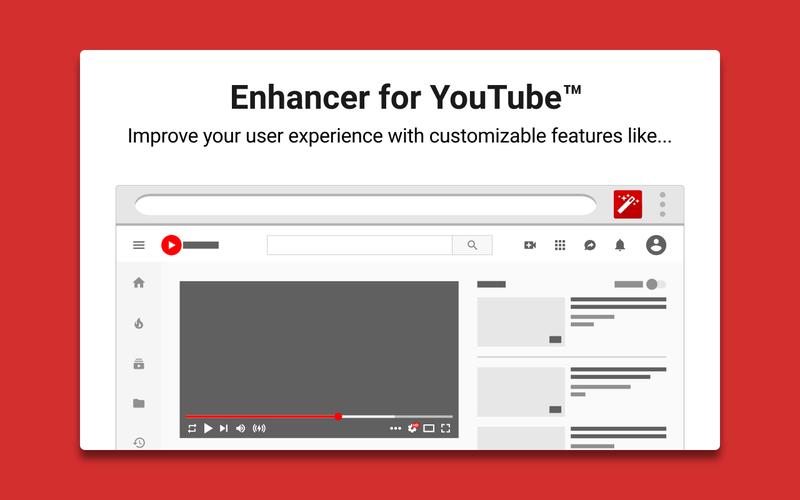
Последний вариант также позволяет регулировать громкость и скорость воспроизведения и автоматически или по запросу удалять рекламу из видео. Вы также можете настроить список каналов, для которых разрешена реклама. В случае, если мы не хотим наказывать автора, подписчиками которого мы являемся.
Читай также: Google уже закрывает сервис Music, меняя его на YouTube
Наконец, можно удалить рекламу YouTube, изменив файлы cookie в браузере. После выполнения этой процедуры будет заблокирована реклама на главной странице, для видео, на правой панели, а также реклама в результатах поиска платформы.
Вам нужно перейти на страницу YouTube и открыть консоль разработчика. Его можно открыть несколькими способами. Например, в Chrome его можно активировать одновременным нажатием Ctrl + Shift + J. При использовании Internet Explorer используется клавиша F12 или CTRL + shift + K в случае Firefox.
В консоли необходимо вставить код:
document.cookie=“VISITOR_INFO1_LIVE=; path=/; domain=.youtube.com“;window.location.reload();
Таким образом, вся реклама, которая обычно отображается в видеороликах YouTube, будет заблокирована без использования каких-либо расширений.
Как удалить рекламу на ютубе на Андроиде
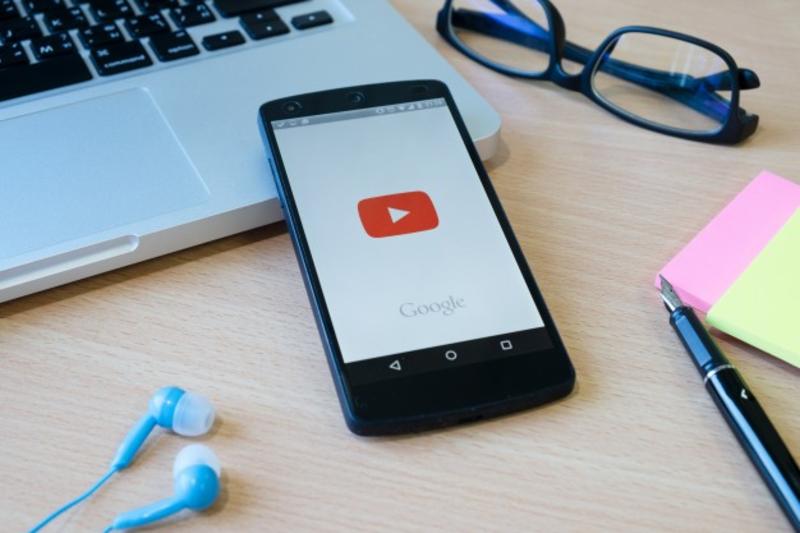
Adblock также доступен для мобильных устройств Android и позволяет блокировать большую часть рекламы в приложениях и на веб-сайтах с помощью Safari и Chrome. Его можно использовать как под WiFi, так и с 3G и 4G без замедлений. Кроме того, он экономит много трафика данных именно потому, что не загружает рекламу. При запуске приложения необходимо включить AdBlock и принять настройки VPN.
Читай также: Из YouTube хотят убрать весь детский контент
Чтобы удалить рекламу со смартфонов и планшетов, часто рекомендуется разрешить root-права для установки таких приложений, как Adaway и Adfree. Оба позволяют блокировать всю рекламу на уровне системы, в том числе для видео на YouTube. Однако это довольно сложная и рискованная операция для стабильности системы.
Альтернативой, для которой не требуются права root, является OGYouTube. Это приложение представляет собой альтернативную версию YouTube без рекламы. Кроме того, он позволяет воспроизводить музыку в фоновом режиме. К сожалению, приложение устарело и имеет много проблем со стабильностью из-за отсутствия обновлений.
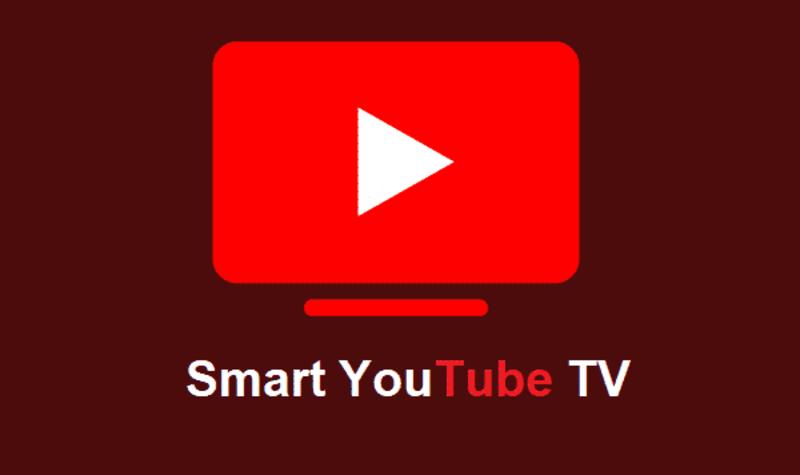
Читай также: В Украине запустили YouTube Kids
Еще один способ - установка приложения Smart YouTube или YouTube Vanced. Первая больше подходит для телевизоров и приставок на Android, а вторая - для смартфонов и планшетов. Но программы могут быть несовместимы со старыми версиями Android.
Smart YouTube устанавливается только с сайта разработчиков, потому вам нужно иметь права администратора для установки приложения.
Также установка YouTube Vanced может показаться немного сложной, потому что придется устанавливать дополнительные программы для подмены Сервисов Гугл.
Удаление рекламы YouTube на IOS
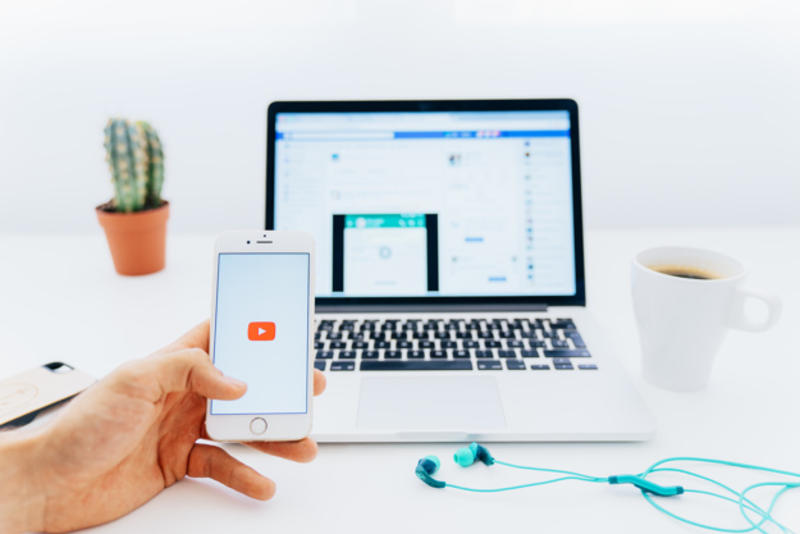
Одним из способов избежать рекламы YouTube на iOS является программа под названием YouTube ++. Его нет в App Store и он не авторизован Apple, которая время от времени пытается вывести из строя свою систему установки различными обновлениями. Однако YouTube ++ - это легкая программа, которая никак не влияет на операционную систему. Для его установки вы должны использовать программу Cydia Impactor.
Сначала необходимо удалить YouTube. Затем Cydia Impactor должен обнаружить мобильный телефон. Затем вам нужно перетащить YouTube ++ в Cydia. После ввода вашего Apple ID и предоставления всех запрошенных подтверждений начнется установка. Эта программа позволяет скачивать видео, избегать рекламы и слушать музыку и видео в фоновом режиме. К сожалению, ее необходимо переустанавливать каждые семь дней.
Напомним, ранее сообщалось, что новые правила YouTube возмутили пользователей.
Хотите знать важные и актуальные новости раньше всех? Подписывайтесь на Bigmir)net в Facebook и Telegram.


















